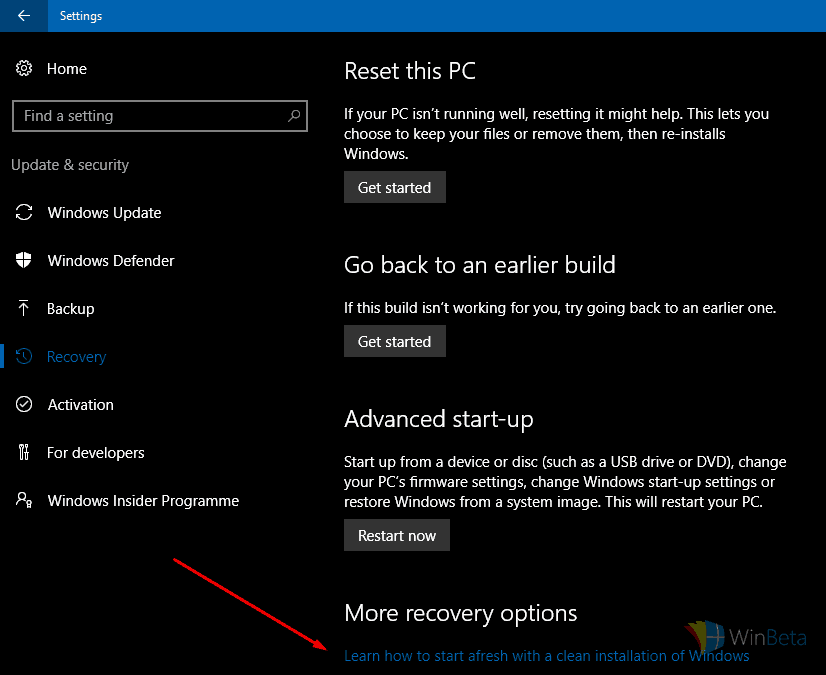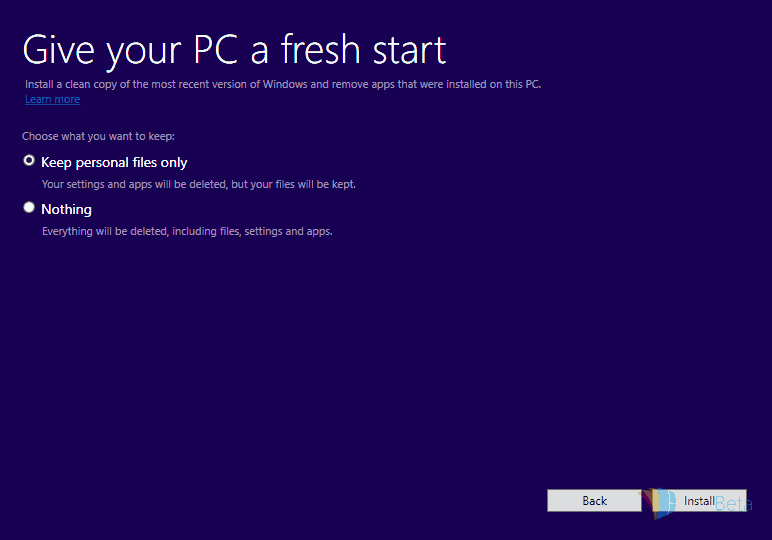উইন্ডোজ 10 ইনস্টল করতে ক্লিন করতে নতুন উইন্ডোজ রিফ্রেশ সরঞ্জামটি কীভাবে ব্যবহার করবেন
সময়ের সাথে সাথে, আপনার পিসি পারফরম্যান্স হ্রাস করতে শুরু করতে পারে। এটির মোকাবিলা করার জন্য, আমাদের সাধারণত পুরানো রেজিস্ট্রি এন্ট্রিগুলি সরিয়ে ফেলার জন্য এবং CCleaner এর মতো পারফরম্যান্স বর্ধন সরঞ্জামগুলি ব্যবহার শুরু করতে হবে এবং আমাদের সিস্টেমে অন্তর্নিহিত সমস্যার সাথে লড়াই করতে সহায়তা করে যা বাধা সৃষ্টি করে। মাইক্রোসফ্ট, ব্যবহারকারীদের দ্রুত তাদের পিসি যেভাবে ‘রিফ্রেশ’ বা ‘রিসেট’ চলবে তা সর্বোত্তমভাবে চালানোর জন্য মঞ্জুরির জন্য তাদের নিজস্ব সেটগুলির অফার দেয়।
উইন্ডোজ 10-তে দ্রুত রিং ইনসাইডারের জন্য, সংস্থাটি অপারেটিং সিস্টেমটি পরিষ্কার করার জন্য তাদের নতুন সরঞ্জাম প্রকাশ করেছে । এই সরঞ্জামটি আপনার পিসিটিকে আসল অবস্থায় ফিরিয়ে আনবে, পাশাপাশি সাম্প্রতিকতম অন্তর্নির্মিত বিল্ডগুলির মধ্যে একটি ইনস্টল করার পাশাপাশি এটি সর্বশেষতম উপলভ্য নয়। আপনি যদি ‘রেডস্টোন’ বিল্ডগুলির একটিতে রয়েছেন তবে আপনি কোনও সমস্যা ছাড়াই এই সরঞ্জামটি ব্যবহার করতে সক্ষম হবেন।
আমি এই নতুন সরঞ্জামটি কোথায় অ্যাক্সেস করব?
এই নতুন সরঞ্জামটি নিখরচায় ডাউনলোড করা যায়। সরঞ্জামটি পাওয়ার দ্রুততম রুটটি হ’ল সরাসরি এই ডাউনলোড লিঙ্কটি শিরোনাম করে, বিকল্প হিসাবে আপনি সেটিংস অ্যাপ্লিকেশনটিতে যেতে পারেন, তারপরে আপডেট ও সুরক্ষা এবং শেষ পর্যন্ত পুনরুদ্ধার নির্বাচন করতে পারেন। সেখান থেকে আপনি নীচে একটি লিঙ্ক দেখতে পাবেন যাতে “উইন্ডোজের একটি পরিষ্কার ইনস্টলেশন দ্বারা নতুনভাবে কীভাবে শুরু করতে হবে” শিখুন, এই লিঙ্কটি আপনাকে মাইক্রোসফ্ট জবাবের সাইটে ঘোষণা পোস্টে নিয়ে যাবে।
সেটিংস অ্যাপ্লিকেশন থেকে ইনস্টল সরঞ্জামটি পরিষ্কার করুন
বুঝেছি. এখন আমি উইন্ডোজ 10 ইনস্টল করতে কীভাবে এটি ব্যবহার করব?
আপনি ডাউনলোড করা ফাইলটি একবার খুললে, এটি আপনাকে উন্নততর সুবিধাগুলি সরবরাহ করতে বলবে এবং তারপরে আপনাকে লাইসেন্স চুক্তিটি স্বীকার করার জন্য অনুরোধ করা হবে। আপনি যদি শর্তাদির সাথে একমত হন তবে আপনি আপনার ব্যক্তিগত ফাইলগুলি রাখতে চান বা সবকিছু মুছে ফেলতে চান কিনা তা জানতে চাওয়া হবে।
টিপ: আপনি রাখতে পারেন এমন কিছু ব্যাকআপ করুন!
পরিষ্কার ইনস্টল – রাখা বা রাখা না?
আপনি আপনার ফাইল পছন্দগুলি নির্বাচন করার পরে এবং ক্লিক ক্লিক করুন ইনস্টল, প্রক্রিয়া শুরু হবে। এটি সাম্প্রতিকতম দ্রুততম রিং অন্তর্নির্মিত বিল্ডগুলির মধ্যে একটি ডাউনলোড করবে এবং এটি আপনার সিস্টেমে প্রয়োগ করা শুরু করবে। যদিও সরঞ্জামটি প্রয়োজনীয় ফাইলগুলি ডাউনলোড করে, আপনি প্রক্রিয়াটি বাতিল করতে সক্ষম হবেন। বোতামগুলি অক্ষম বলে মনে হবে এবং এই সময়ের মধ্যে আপনি সরঞ্জামটি প্রস্থান করতে পারবেন যা প্রক্রিয়াটি থামিয়ে দেবে।
কোন উপায়ে এই সরঞ্জামটি আমাকে সহায়তা করতে পারে?
রিফ্রেশ সরঞ্জামটি আপনার পিসিটিকে তাজা থেকে শুরু করার একটি দুর্দান্ত উপায়, এটি এর প্রধান ব্যবহার। এই সরঞ্জামটির একটি দুর্দান্ত সুবিধা হ’ল একবার আপনি যখন কোনও OEM এর থেকে লেনোভোর মতো নতুন পিসি কিনে থাকেন, আপনি ডিভাইসটিকে পুরোপুরি মুছতে এবং প্রাক-ইনস্টল হওয়া কোনও ব্লাটওয়্যার অপসারণ করতে এই সরঞ্জামটি ব্যবহার করতে পারেন। এটির নিজস্ব সুবিধাগুলি রয়েছে: ব্লাটওয়্যার কর্মক্ষমতা হ্রাসের কারণ হিসাবে পরিচিত, এবং সুরক্ষা ত্রুটিগুলিও প্রদর্শন করে। সুতরাং, আপনি যদি বাইরে গিয়ে কোনও নতুন মেশিন কিনে থাকেন তবে আপনি এটি ব্যবহার শুরু করার আগে এই সরঞ্জামটি চালানোর বিষয়টি নিশ্চিত করুন!
কিছু বিষয় মনে রাখবেন…
এটি উইন্ডোজ 10 এর জন্য একটি নতুন সরঞ্জাম এবং এর মতো, এর কয়েকটি অদ্ভুততা রয়েছে যা আপনি আপনার অপারেটিং সিস্টেমটি পরিষ্কার ইনস্টল করার প্রক্রিয়া শুরু করার আগে সচেতন হতে চাইতে পারেন।
- ইনস্টল করা বিল্ডটি অগত্যা সর্বশেষতম বিল্ড হতে চলেছে না, যদিও এটি মোটামুটি সাম্প্রতিক
- এটি এমন সমস্ত অ্যাপ্লিকেশন সরিয়ে দেয় যা উইন্ডোজ 10 এর একটি পরিষ্কার সংস্করণ সহ চালিত হয় না – সহ ড্রাইভার, ওএম সরঞ্জাম এবং ব্যবহারকারী ইনস্টল প্রোগ্রামগুলি
- অর্থ প্রদানের জন্য সামগ্রী, যেমন অ্যাপ্লিকেশন সামগ্রী এবং ডিজিটাল লাইসেন্সগুলি আপনার নতুন ইনস্টলেশনতে চালিত নাও হতে পারে
- আপনার বর্তমানে ইনস্টল করা বিল্ডটি যদি সাম্প্রতিকরকম হয় যা একটি টুলটি ইনস্টল করবে তবে আপনাকে ‘কিছুই না’ রাখার জন্য অনুরোধ করা হবে। আপনি এই দৃশ্যে আপনার ফাইলগুলি রাখতে পারবেন না।
- স্টোর থেকে ডাউনলোড করা বা ক্রয় করা অ্যাপ্লিকেশনগুলি স্টোর> মাই লাইব্রেরিতে গিয়ে পুনরায় ডাউনলোড করা যেতে পারে
সর্বদা হিসাবে – মাইক্রোসফ্ট আপনাকে পরামর্শ দেয় যে আপনি এই সরঞ্জামটি ব্যবহার করবেন না, বা আপনার অভ্যন্তরীণ অভ্যন্তরীণটি আপনার প্রতিদিনের পিসিতে ব্যবহার করবেন না। সমস্যাগুলি পরীক্ষার এবং রিপোর্ট করার জন্য এই ইউটিলিটিগুলি রয়েছে; বাহ্যিক স্টোরেজ ডিভাইস (ইউএসবি ড্রাইভ, এক্সটার্নাল হার্ড ড্রাইভ ইত্যাদি) বা ক্লাউড স্টোরেজ (ওয়ানড্রাইভ, ড্রপবক্স, ইত্যাদি) এর জন্য আপনার যা কিছু প্রয়োজন তা সর্বদা ব্যাকআপ করুন।